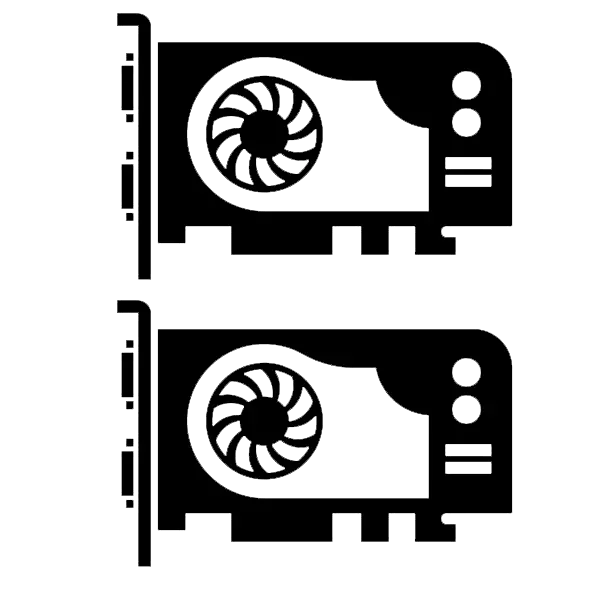
Pred nekaj leti je AMD in NVIDIA uporabnikom zagotovila nove tehnologije. V prvem podjetju se imenuje Crossfire in drugi - SLI. Ta funkcija vam omogoča povezovanje dveh video kartic za maksimalno zmogljivost, to je, da bodo obdelovali eno sliko skupaj, in v teoriji, delovati dvakrat tako hitro kot eno kartico. V tem članku bomo pogledali, kako povezati dva grafična adapterja na en računalnik s temi funkcijami.
Kako povezati dve grafični kartici na en računalnik
Če ste zbrali zelo močan igralniški ali delovni sistem in želite, da je še močnejši, potem bo to pomagalo nakup druge grafične kartice. Poleg tega lahko dva modela od povprečnega segmenta cen delata bolje in hitreje kot en vrh, medtem ko je manj kot manj. Ampak, da to storite, morate paziti na nekaj trenutkov. Sprašujemo jih podrobneje.Kaj morate vedeti, preden povežete dva GPU na en računalnik
Če boste samo pridobili drugi grafični adapter in še ne veste, vse nianse, ki jih morate slediti, jih podrobno opisujemo. Na poti, ko zbiranje, ne boste imeli nobenih različnih težav in razčlenitev komponent.
- Poskrbite, da bo vaše napajanje dovolj moči. Če spletna stran proizvajalca grafične kartice pravi, da potrebuje 150 vatov, nato pa za dva modela bo trajala 300 vatov. Priporočamo, da jemljete BP z rezervovalom. Na primer, če imate zdaj blok 600 vatov, in za delovanje kartic je potrebno do 750, potem ne prihranite na tem nakupu in kupite blok za 1 kilovat, tako da boste prepričani, da bo vse delovalo pravilno Tudi pri maksimalnih obremenitvah.
- Druga obvezna točka je podpora vaše matične plošče svežnja dveh grafičnih adapterjev. To je na ravni programa, dovoliti dve kartici hkrati. Skoraj vse sistemske plošče vam omogočajo, da omogočite Crossfire, vendar je bolj zapleteno s SLI. In za video kartice NVIDIA, potrebujete licenciranje podjetja, tako da je matična plošča na programski ravni omogočila vključitev SLI tehnologije.
- In seveda, na matični plošči mora obstajati dve povezavi PCI-E. Eden od njih bi moral biti šesttekrat, to je PCI-E X16, in drugi PCI-E X8. Ko pridejo 2 video kartice v vezi, bodo delovale v načinu X8.
- Odprite stransko vrstico ohišja ali postavite matično ploščo na mizo. Vstavite dve kartici v ustrezni priključki PCI-E X16 in PCI-E X8. Preverite zanesljivost pritrditve in jih privijte z ustreznimi vijaki v primeru.
- Bodite prepričani, da povežete moč dveh kartic z ustreznimi žicami.
- Povežite dva grafične adapterje z mostom, ki prihaja z matično ploščo. Povezovanje z zgoraj omenjenim posebnim priključkom.
- Na tej namestitvi je konec, ostaja le za zbiranje vsega v primeru, priključite napajalnik in monitor. Ostaja v sistemu Windows, da konfigurira vse na ravni programa.
- V primeru video kartic NVIDIA, pojdite na "Nadzorna plošča NVIDIA", odprite konfiguriranje SLI odsek, namestite točko nasproti maksimirajte 3D zmogljivost in samodejno izberite blizu procesorja. Ne pozabite na nastavitev.
- V programski opremi AMD se tehnologija Crossfire samodejno vklopi, zato ni potrebnih dodatnih ukrepov.

Preberite več: Kako izbrati napajanje računalnika

Pogledali smo vse odtenke in merila, povezana z namestitvijo dveh grafičnih adapterjev v en računalnik, zdaj gremo na postopek namestitve.
Povezovanje dveh video kartic na en računalnik
V zvezi s povezavo ni nič težko, zato morate slediti navodilom in poskrbeti, da po nesreči poškodujejo računalniške komponente. Za nastavitev dveh video kartic, ki jih potrebujete:



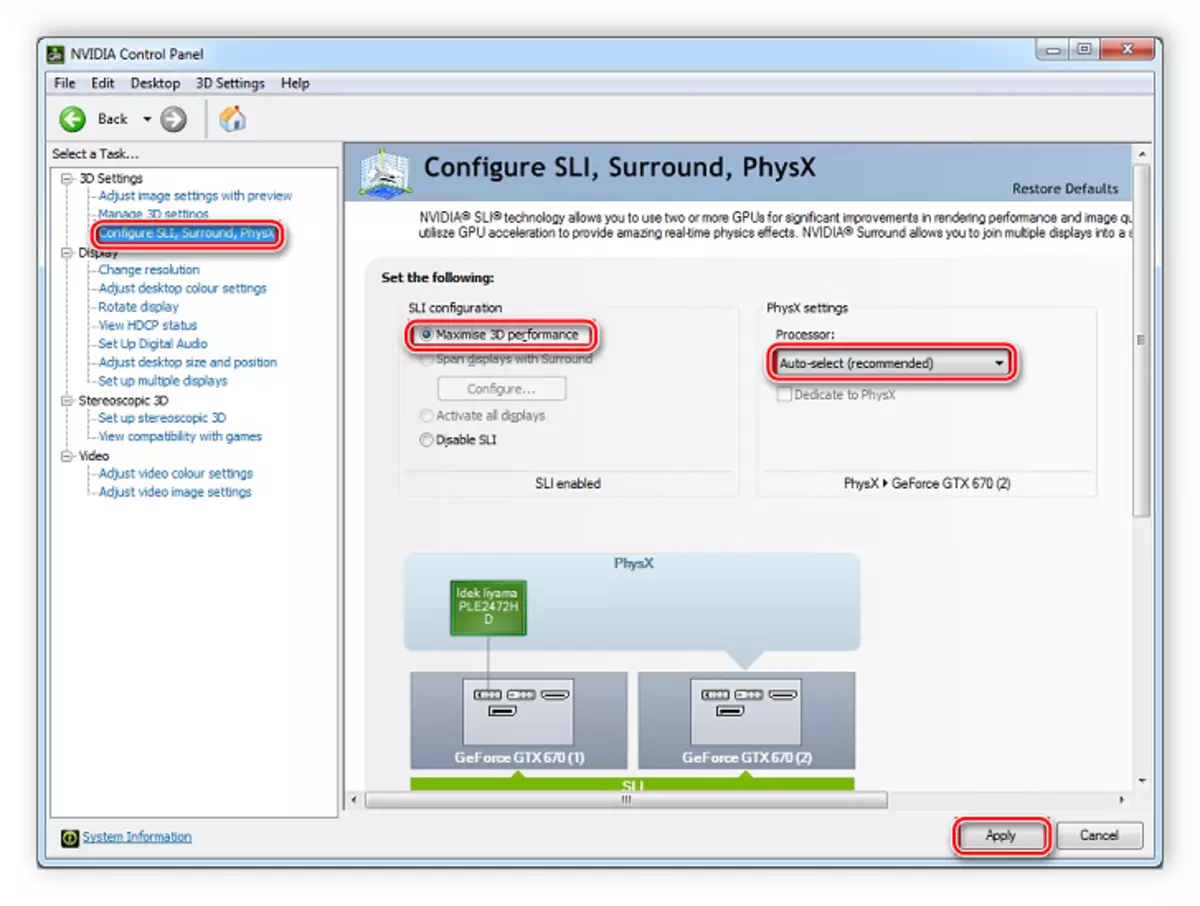
Preden kupite dve grafični kartici, pomislite, kakšne modele bo, ker celo vrhunski sistem ne more vedno potegniti operacije dveh kart hkrati. Zato natančno priporočamo, da preučimo značilnosti procesorja in RAM pred sestavljanjem takega sistema.
